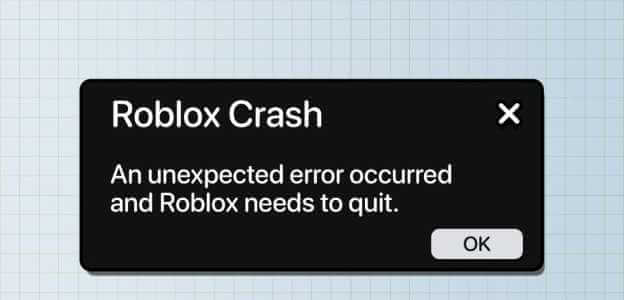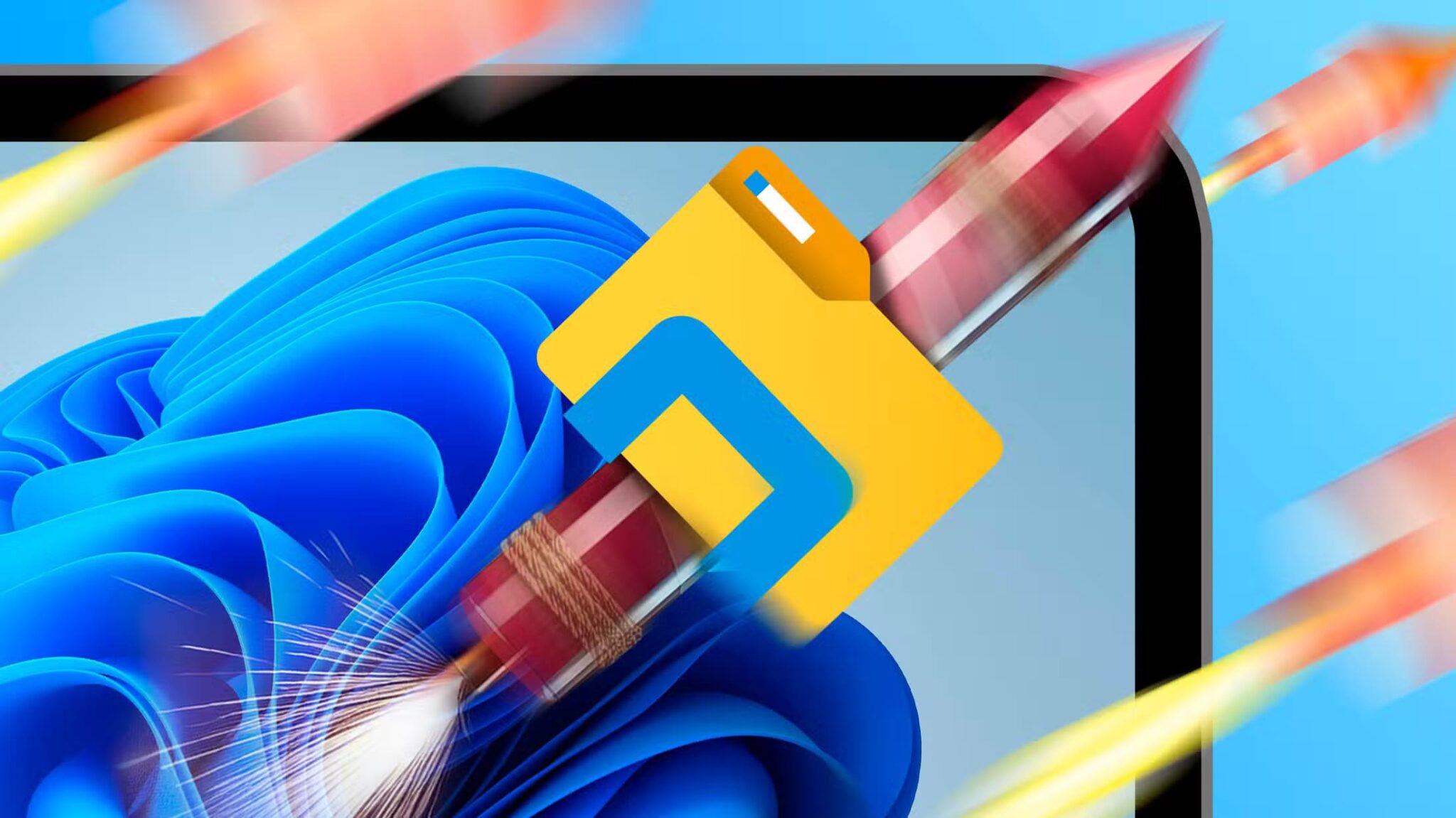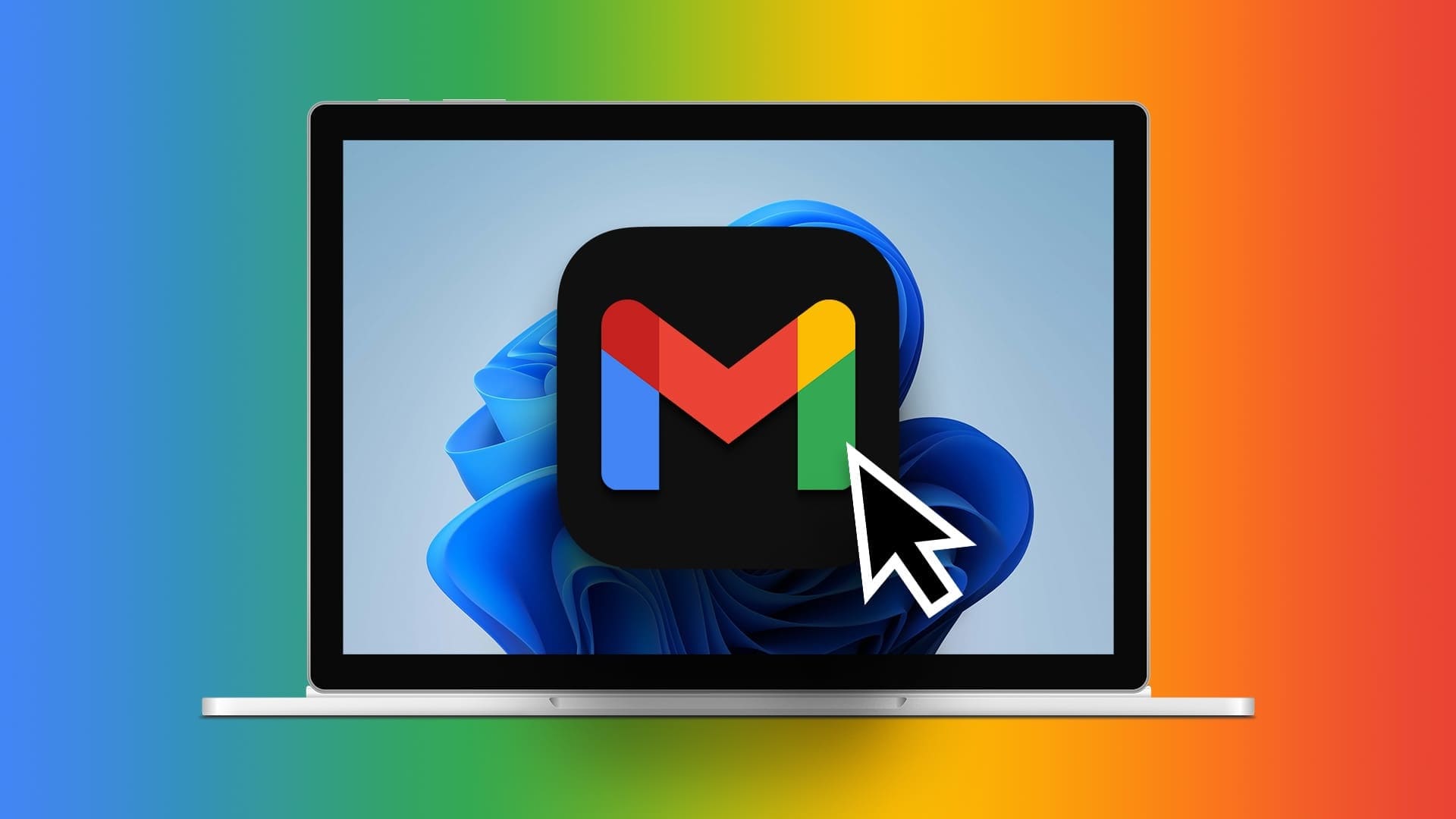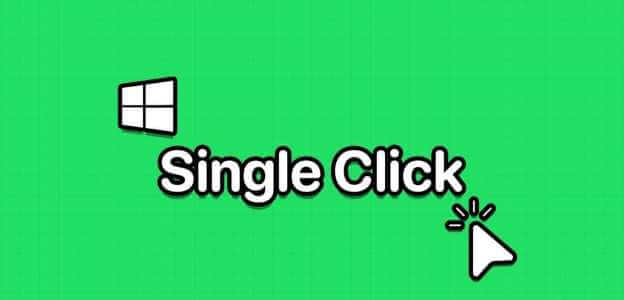Varsayılan Başlat Menüsü en büyük revizyonunu Windows 11 güncellemesiyle aldı.Net merkezi yerleşimin yanı sıra Başlat Menüsü ayrıca sabitlenmiş uygulamalar, öneriler ve sık kullanılan klasörlere kısayollar da alıyor. Tamamen yeni Başlat menüsü ilk etapta çalışmayı bıraktığında her şey önemsiz hale gelir. Windows 11'de Başlat Menüsünün çalışmamasını nasıl düzelteceğiniz aşağıda açıklanmıştır.
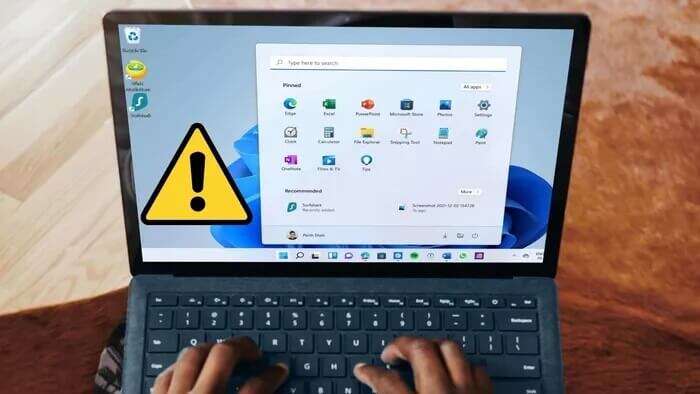
Başlat menüsü tüm uygulamalarınızı içerir. Bu, Windows 11'in temel bir işlevidir. Başlat Menüsü'nün Windows 11'de çalışmaması sizi hüsrana uğratabilir ve sizi web'den üçüncü taraf Başlat Menüsü alternatiflerini yüklemeye itebilir. Aşağıdaki yöntemleri izleyin ve Windows 11 Başlat Menüsüne devam edin.
1. Windows Gezgini'ni yeniden başlatın
Görev çubuğu, Başlat menüsü ve Eylem Merkezi, Windows Gezgini hizmetinin bir parçasıdır. İle ilgili sorunlarınız olduğunda Windows 11 görev çubuğu Veya Başlat menüsünden Windows Gezgini hizmetini yeniden başlatıp tekrar deneyebilirsiniz.
Adım 1: Tuşları kullanın Ctrl + Shift + Esc Ve bir liste aç Görev yönetimi.
Adım 2: Sekme "İşlemler" seçin Windows Gezgini.
Aşama 3: Düğmesini tıklayın Yeniden aşağı ve kapalı Görev yöneticisi.
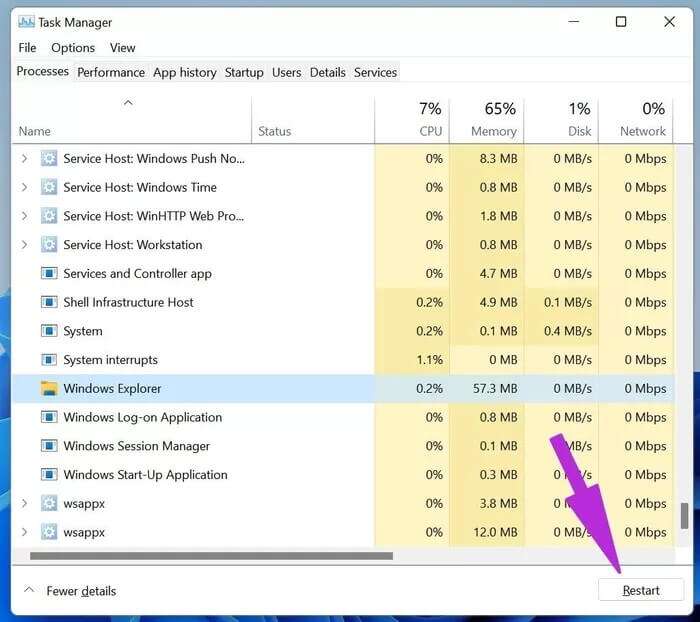
Başlat menüsüne tekrar erişmeyi deneyin.
2. Menü hizmetlerini yeniden başlatın
Varsayılan olarak, Başlat Menüsü hizmetleri, bilgisayarınızı açar açmaz arka planda çalışmaya başlar. Hizmetler ve arka plan işlemleri ile ilgili sorunlar varsa Başlat Menüsü hizmetini sıfırlamanız gerekir. İşte nasıl.
Adım 1: Tuşlara basın Ctrl + Shift + Esc Ve aç Görev yöneticisi.
Adım 2: Sekmeye git "Ayrıntılar".
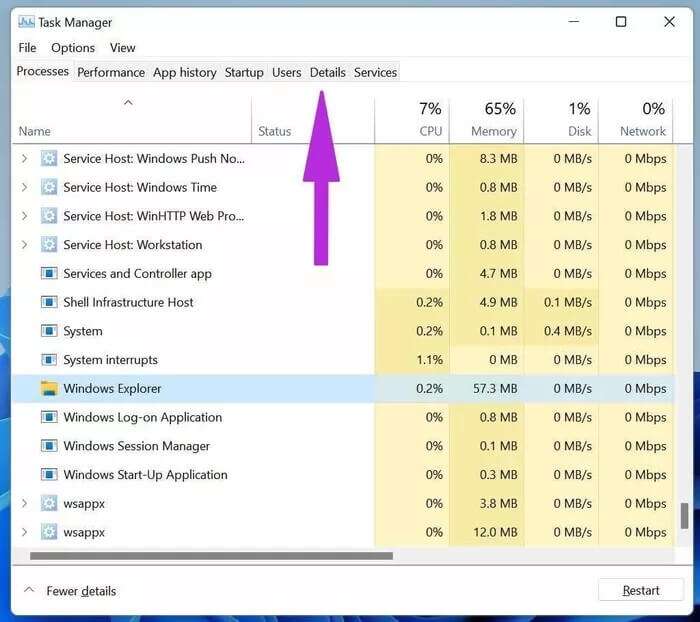
Aşama 3: Ara StartMenuExperienceHost.exe Listeden.
Adım 4: Üzerine tıklayın ve seçin Görevi bitir Aşağıda.
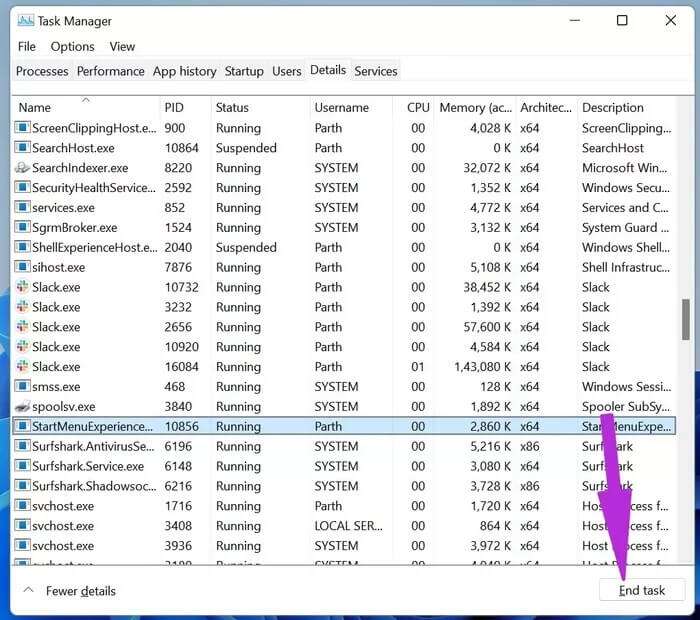
3. Sorun gidermek için başlat menüsü uygulamasını kullanın
2019'da Microsoft, bir özellik güncellemesiyle Başlat Menüsü'nün işlevselliğini bozduğunda, şirket sorunu çözmek için bir Başlat Menüsü sorun giderici uygulaması yayınladı. 2021'de bunu nasıl kullanacağınız aşağıda açıklanmıştır.
Adım 1: ziyaret Aşağıdaki bağlantı Ve yükle Windows Başlat Menüsü Sorun Giderici Uygulaması.
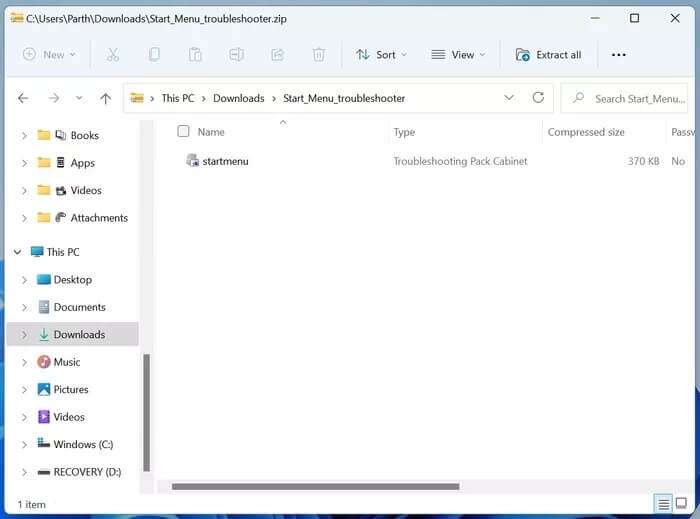
Başlat Menüsü Sorun Gidericisini İndirin
Adım 2: aç uygulama Ve seçin gelişmiş menü Aşağıda.
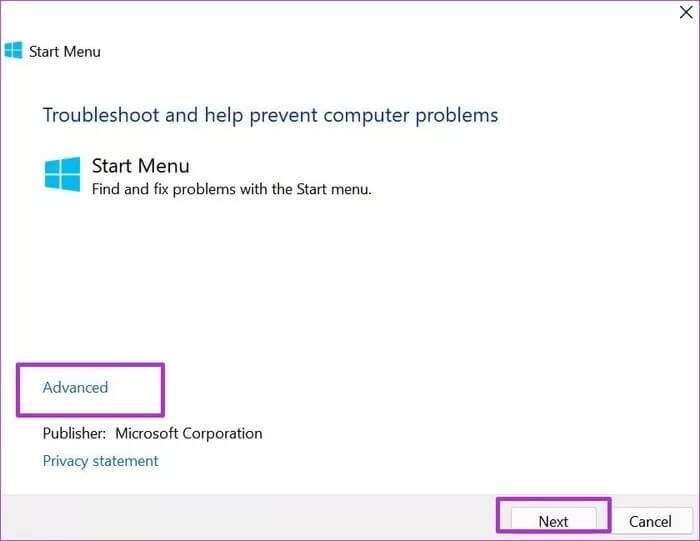
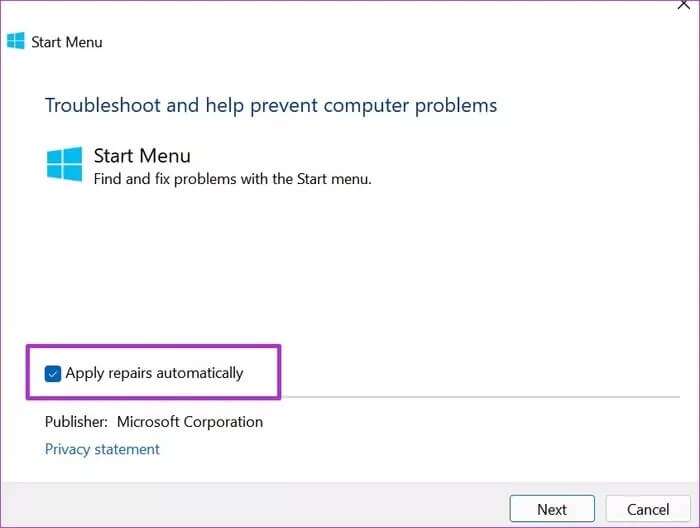
Microsoft'un Windows 11 Başlat Menüsünün çalışmama sorununu düzeltmesine izin verin ve yeniden deneyin.
4. Üçüncü taraf başlat menüsü uygulamalarını kaldırın
Kullanıcılar, Windows masaüstü bilgisayarlarını yenilemek amacıyla genellikle üçüncü taraf görev yöneticilerini ve Başlat Menüsü araçlarını kurarlar. Başlat Menüsünün görünümünü değiştirmenize yardımcı olurken, bu hizmetin temel işlevselliğini bozabilir. Bu uygulamaları tanımlamanız ve bilgisayardan kaldırmanız gerekir.
Adım 1: Bir uygulama açın Windows ayarları (Anahtarları kullanın Windows + I).
Adım 2: Listeye git Uygulamaları.
Aşama 3: set Uygulamalar ve özellikler.
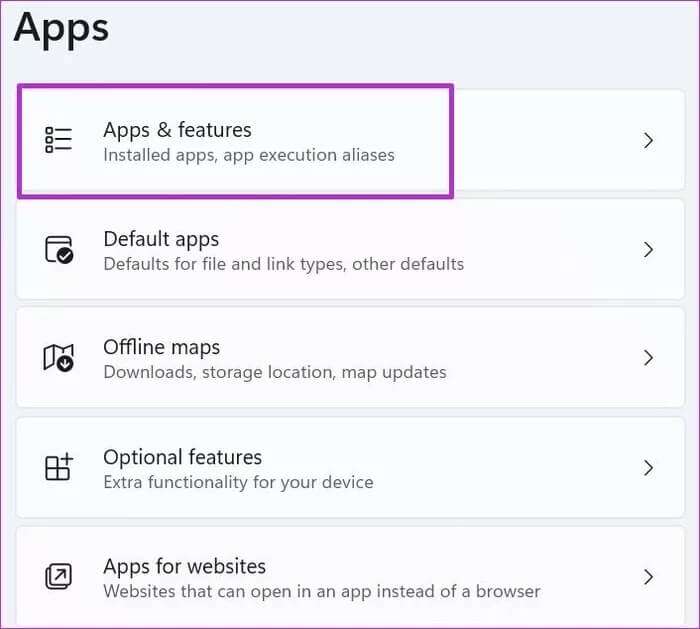
Adım 4: bunu ara Uygulamalar Listeden ve Liste'ye tıklayın üçlü noktaları Onun yanında.
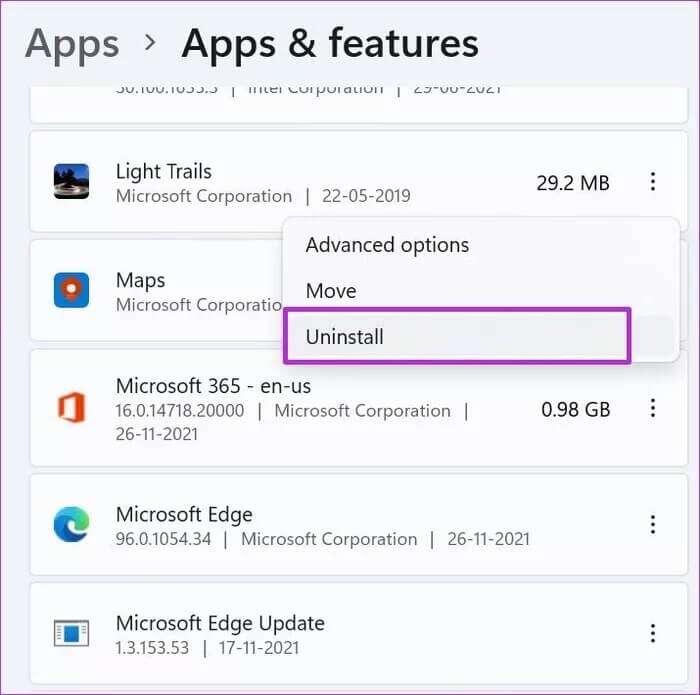
Windows 11'den uygulamaları kaldır ve sil'i seçin.
5. Arama dizinini yeniden oluşturun
Genel Arama menüsü, Başlat menüsünün bir parçasıdır. Microsoft, daha hızlı ve alakalı arama sonuçları sağlamak için arama geçmişini toplar. Arama veritabanı bozulursa, Başlat menüsü işleviyle çökebilir. Bilgisayarınızdaki arama dizinini yeniden oluşturmanız gerekir. İşte nasıl yapılacağı.
Adım 1: Tuşlara basın Windows + R Ve aç Oynatma listesi.
Adım 2: tip kontrol / Microsoft'u adlandırın.IndexingOptions Ve basın Katılıyorum Aşağıda.
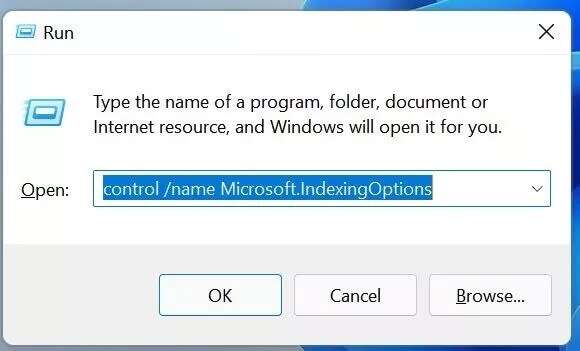
Aşama 3: Bir liste açılacak İndeksleme seçenekleri. set değişiklik Aşağıda.
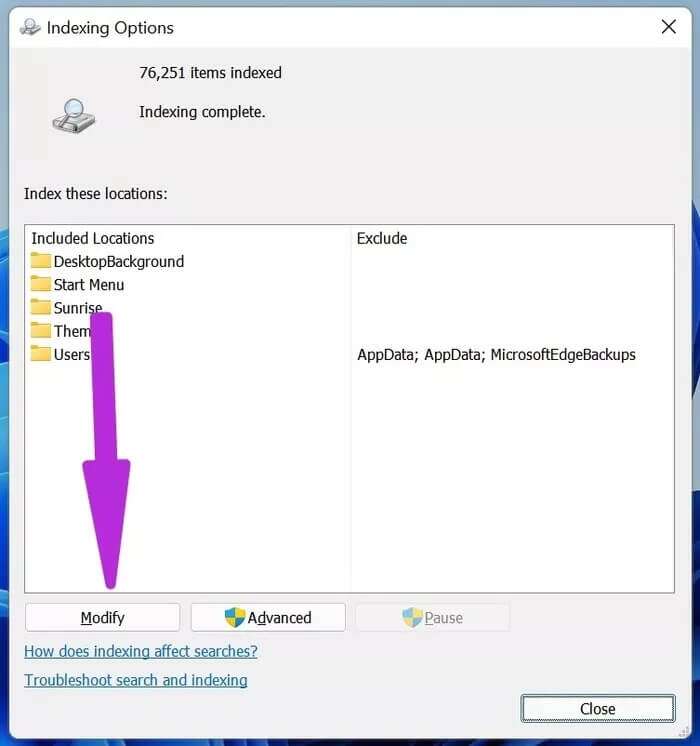
Adım 4: set Tüm siteleri göster.
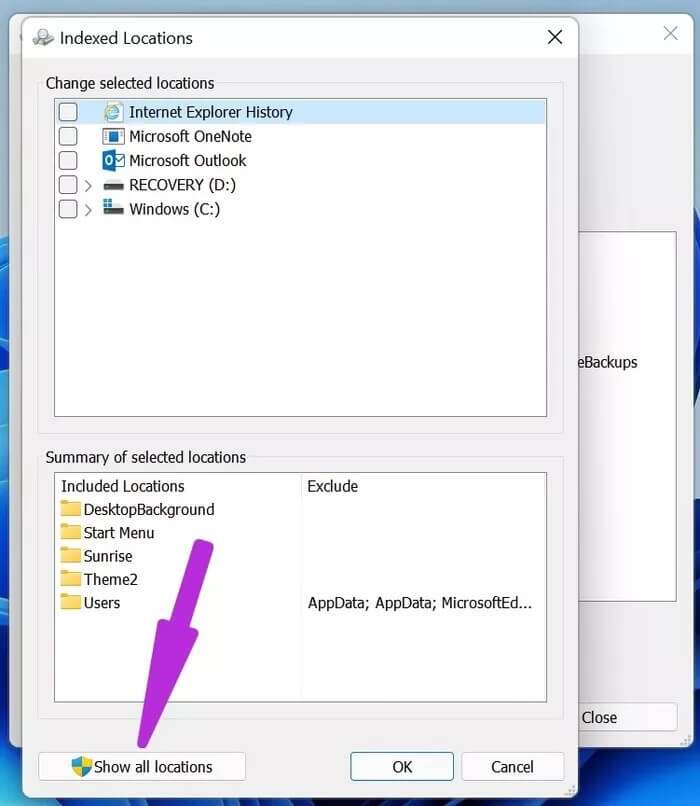
Adım 5: İptal etmek Tüm konumları bulun Listeden ve tıklayın "Tamam."
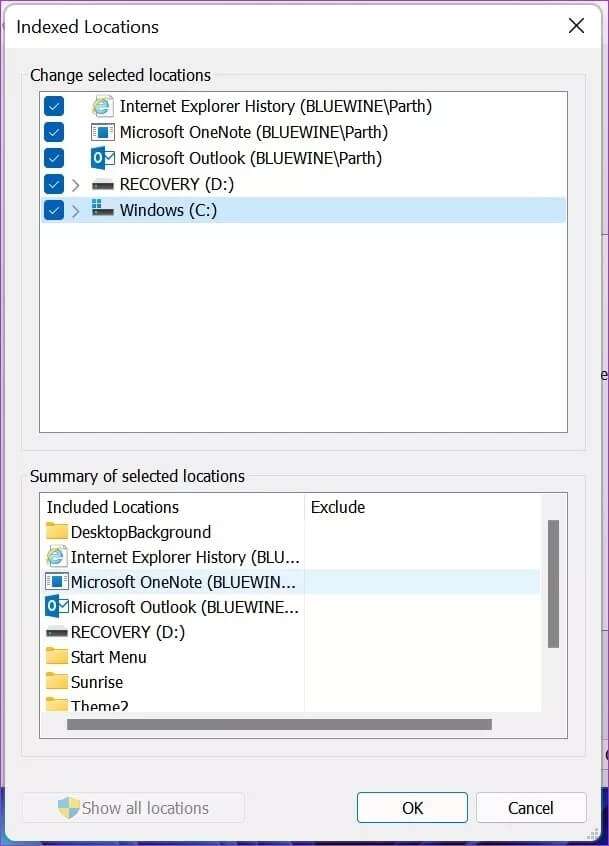
Aşama 6: Düğmeyi seçin "Gelişmiş seçenekler" Ve tıklayın "Yeniden inşa et" Listeden msgstr "hataları bul ve çöz".
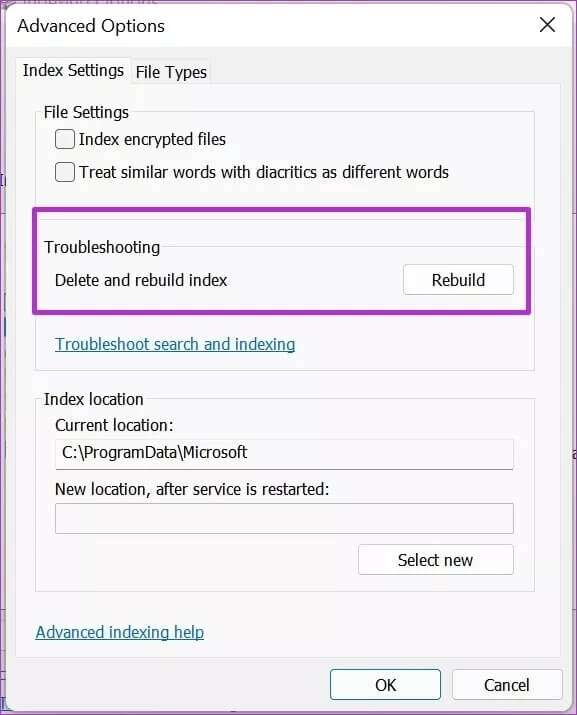
Bilgisayarınızı yeniden başlatın ve Başlat menüsünü kullanmayı deneyin.
6. Grafik sürücülerini güncelleyin
Eski grafik sürücüleri, Başlat menüsü gibi Windows kullanıcı arabirimi öğelerini etkileyebilir. Aygıt Yöneticisi menüsünden grafik sürücülerinizi en son sürüme güncelleyebilirsiniz.
Adım 1: Tuşları kullanın Windows + X Ve bir liste aç Cihaz yönetimi.
Adım 2: Kart ara Dahili veya harici grafikler menüden sağ tıklayın ve tıklayın.
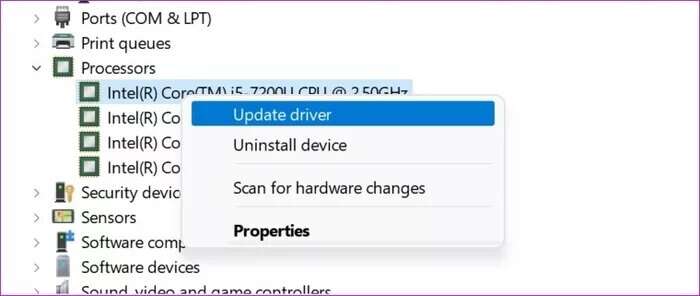
Aşama 3: set Sürücüyü güncelleyin Ve imzala İndir Web'den en son sürücüler.
7. OS WINDOWS GÜNCELLENDİ
Windows 11'de Başlat Menüsü Çalışmıyorsa yaygın bir sorunsa, Microsoft sorunu gidermek için bir güncelleme yayınlayacaktır.
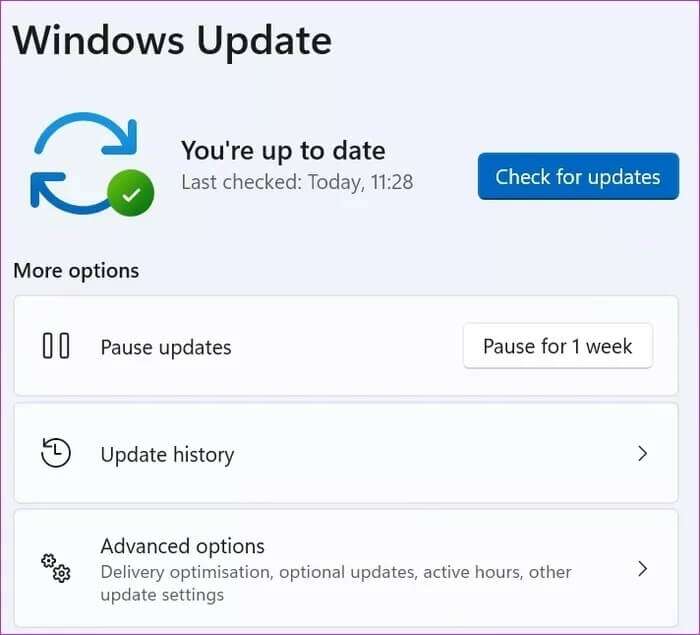
Şuraya taşıyabilirsiniz: Ayarlar (Anahtarları kullanın Windows + I) ve liste Güvenlik ve güncelleme. Gülşen İndir Windows 11'in en son sürümü ve Başlat menüsü şimdi çalışmaya başlayacaktır.
Windows 11'de Başlat Menüsünü Geri Yükle
Windows 11'deki yeni Başlat menüsü hakkında sevilecek çok şey var. Bu, işletim sisteminin ayrılmaz bir parçasıdır. Başlat Menüsüne erişmekte sorun yaşıyorsanız, yukarıdaki adımlar sorunu çözmenize yardımcı olacaktır. Hangi hile işinize yaradı? Sonuçlarınızı aşağıdaki yorumlarda paylaşın.